Comment utiliser thomas 'éditeur de myspace pour personnaliser votre profil MySpace
Page MySpace générateurs vous permettent de personnaliser votre profil MySpace. Myspace éditeur de Thomas est un choix populaire. Vous pouvez utiliser Myspace éditeur de Thomas pour rendre votre page de profil MySpace unique.
Sommaire
- Aller sur le myspace éditeur de thomas.
- Cliquez sur le bouton arrière-plan.
- Sélectionnez une couleur unie ou une image de fond.
- Sélectionnez des options dans la position de fond, fond carrelage, et les mouvements de fond listes déroulantes.
- Après avoir effectué vos modifications de fond, cliquez sur le bouton de texte en haut de la page.
- Indiquez comment vous voulez que le texte apparaisse sur votre page de profil myspace.
- Cliquez sur le bouton de tableaux au haut de la page.
- Indiquez vos frontières et les paramètres de table de référence.
- Cliquez sur le bouton barres de défilement en haut de la page.
- Apportez toutes les modifications que vous voulez le look de vos barres de défilement.
- Après avoir effectué toutes vos modifications, cliquez sur le bouton code.
- Si vous voulez, un aperçu de ce que vous avez mis ensemble en cliquant sur le bouton aperçu ce code-dessus de la zone de texte de code.
- Copiez ce code dans votre propos de moi terrain sur le profil modifier l'écran de myspace et de l'enregistrer.
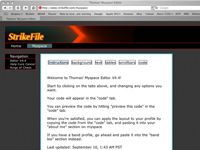
 Agrandir
AgrandirAller sur le Myspace éditeur de Thomas.
Sur la première page de l'éditeur, vous obtenez les instructions pour utiliser le site. Regardez-les.
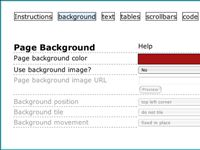
 Agrandir
AgrandirCliquez sur le bouton Arrière-plan.
Cette page vous permet de choisir ce que vous voulez faire avec l'arrière-plan de votre page.
Sélectionnez une couleur unie ou une image de fond.
Si vous sélectionnez Oui dans la liste déroulante Utiliser l'image de fond, vous pouvez entrer l'URL de cette image dans l'image zone de texte URL de la page Contexte.
Sélectionnez des options dans la position de fond, fond Carrelage, et les mouvements de fond listes déroulantes.
Décidez de ce que la position de l'image devrait occuper, si elle devrait tuile (répétition) ou vers le bas à travers la page, et si elle doit défiler avec votre page MySpace alors qu'il se déplace (ou rester en place).
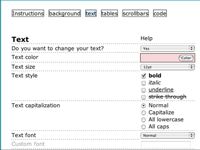
 Agrandir
AgrandirAprès avoir effectué vos modifications de fond, cliquez sur le bouton de texte en haut de la page.
L'écran de texte vous permet de modifier les attributs de page tels que du texte, des liens, et de rubriques.
Indiquez comment vous voulez que le texte apparaisse sur votre page de profil MySpace.
Il ya une énorme quantité de commande ici - pendant que vous choisissez ce que vous voulez modifier, d'autres options sont disponibles.
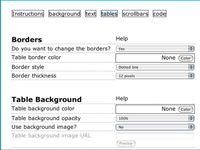
 Agrandir
AgrandirCliquez sur le bouton de tableaux au haut de la page.
L'écran de table apparaît.
Indiquez vos frontières et les paramètres de table de référence.
Ces paramètres changent l'apparence des tableaux dans votre profil MySpace.
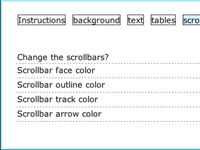
 Agrandir
AgrandirCliquez sur le bouton barres de défilement en haut de la page.
L'écran affiche les barres de défilement, où vous pouvez modifier vos barres de défilement et de la façon dont ils apparaissent.
Apportez toutes les modifications que vous voulez le look de vos barres de défilement.
Cliquez sur le bouton de couleur à côté de l'option pour afficher les options de couleur.
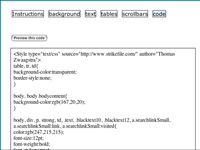
 Agrandir
AgrandirAprès avoir effectué toutes vos modifications, cliquez sur le bouton Code.
La fenêtre de code ouvre avec le code de vos réglages dans la zone de texte.
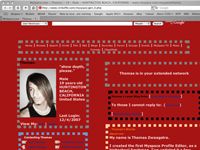
 Agrandir
AgrandirSi vous voulez, un aperçu de ce que vous avez mis ensemble en cliquant sur le bouton Aperçu Ce Code-dessus de la zone de texte de code.
Vous pouvez utiliser cet aperçu pour être sûr que vous obtenez ce que vous voulez.
Copiez ce code dans votre propos de moi terrain sur le profil Modifier l'écran de MySpace et de l'enregistrer.
Vous êtes prêt à aller avec votre profil personnalisé!






